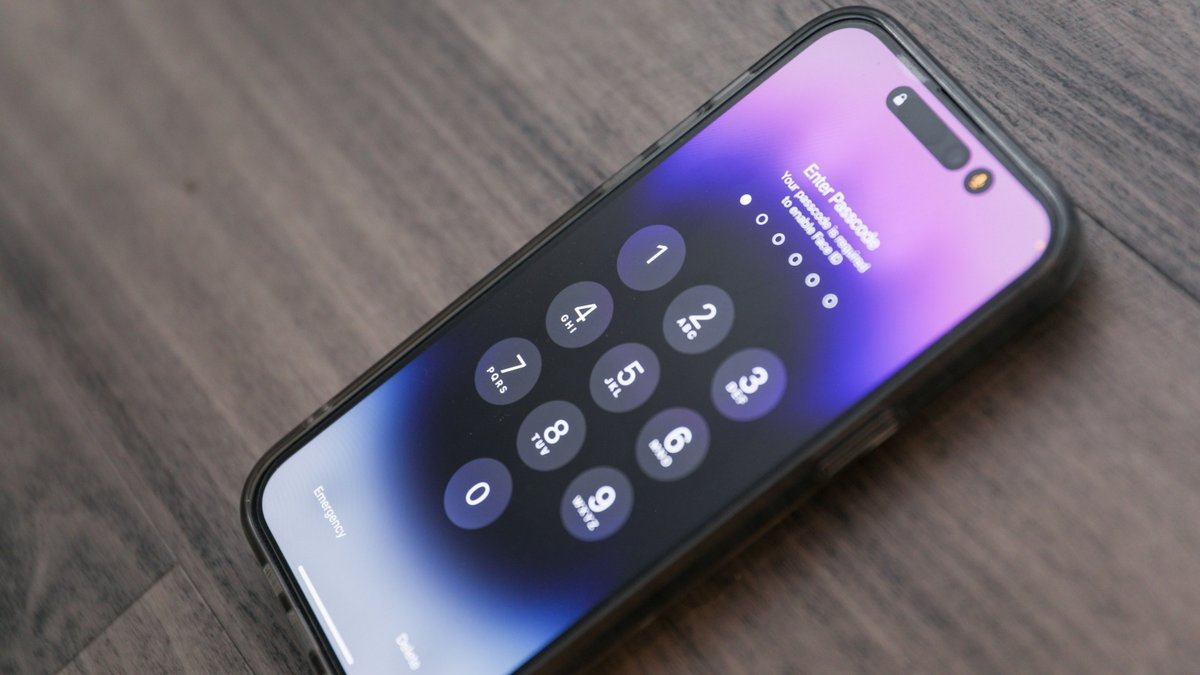
Le code déverrouillage de votre iPhone est un rempart de sécurité important pour protéger vos données personnelles et travaille de concert avec Face ID ou Touch ID. Comme tout mot de passe, il n’est pas immuable. Il est possible de le modifier quand vous le souhaitez. C'est d’autant plus important si une personne en a pris connaissance.
Dans ce tutoriel, nous vous expliquons comment changer le code de déverrouillage de votre iPhone, que vous ayez activé ou non la protection en cas de vol.
Changer le mot de passe de son iPhone
1. Rendez-vous dans les réglages du code
Ouvrez l’app “Réglages”.
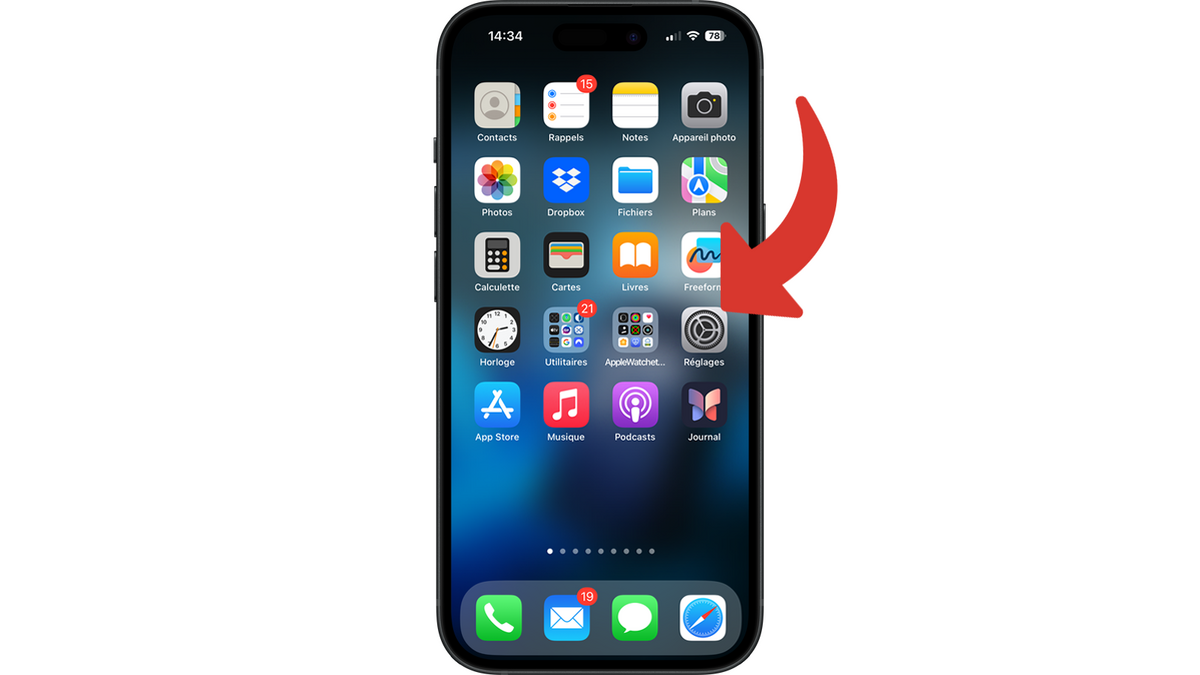
Sélectionnez “Face ID et code” ou “Touch ID et code”.
Saisissez le code de déverrouillage actuel.
2. Débutez le processus pour changer le code
Appuyez sur “Changer le code”.
3. Gérez le délai de sécurité, si la protection en cas de vol est activée
Si vous avez activé la protection en cas de vol et selon votre configuration, le délai de sécurité devra s’enclencher. Appuyez sur “Lancer le délai de sécurité”.
Attendez une heure. Pendant ce temps, appuyez sur “OK” et utilisez normalement votre iPhone.
Au bout d’une heure, appuyez sur la notification “Délai de sécurité écoulé” ou retournez dans "Réglages" puis "Face ID et code" ou "Face ID et code".
Saisissez le code de déverrouillage actuel.
Appuyez de nouveau sur “Changer le code”.
4. Choisir le nouveau code de déverrouillage de l’iPhone
Saisissez votre code actuel.
Appuyez sur “Options des codes”.
Faites votre choix entre :
- “Code à 4 chiffres”, seuls quatre chiffres peuvent composer ce code, c'est celui par défaut ;
- “Code à 6 chiffres”, pour choisir un code à six chiffres ;
- “Code numérique perso”, aucune limite de nombre, mais le code ne peut être composé que de chiffres ;
- “Code alphanumérique perso”, un code plus proche d’un mot de passe puisque vous pouvez choisir aussi bien des chiffres que des lettres (vous aurez le clavier azerty).
Entrez votre nouveau code.
Entrez une nouvelle fois ce même code.
À partir de maintenant, le nouveau code de déverrouillage de votre iPhone sera effectif. Parfois, les habitudes ont la vie dure et vous pouvez oublier plus facilement le nouveau que l’ancien code de déverrouillage. Cet ancien code est encore valable 72h, idéal pour réinitialiser votre code, sans réinitialiser tout l’appareil. À condition d’être au minimum sous iOS 17.
Pour aller plus loin : retrouvez tous nos tutoriels et astuces iOS / iPhone et apprenez à tirer le meilleur parti du système d'exploitation mobile d'Apple.
